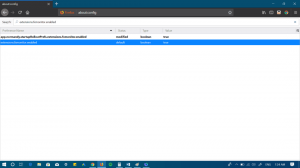Eemaldage Windows 10 kontekstimenüüst ülekandmine seadmesse
Ülekandmine seadmesse on funktsioon, mille Windows 10 sai varasematest Windowsi väljaannetest. Varem tuntud kui Play To, see võimaldab kasutajal voogesitada meediumisisu teie Windows 10 seadmest teise Miracasti või DLNA toega vastuvõtjaseadmesse. Explorer pakub kaustade ja meediumifailide jaoks kontekstimenüü üksust nimega Ülekandmine seadmesse. Kui te ei leidnud sellele funktsioonile kasutust, võiksite kontekstimenüü käsust lahti saada. Siin on, kuidas seda saab teha.
Reklaam
Operatsioonisüsteemis Windows 10 rakendatakse seadmesse ülekandmise funktsiooni spetsiaalse kestalaienduse kaudu. Kui blokeerite selle laadimise, eemaldab see kontekstimenüü üksuse File Explorerist. Seda saab teha lihtsa registri näpunäidetega.
Eemaldage Windows 10 kontekstimenüüst ülekandmine seadmesse
- Avatud Registriredaktor.
- Minge järgmisele registrivõtmele:
HKEY_LOCAL_MACHINE\SOFTWARE\Microsoft\Windows\CurrentVersion\Shell Extensions\Blocked
Näpunäide: vaata Kuidas ühe klõpsuga soovitud registrivõtmele hüpata.
Kui teil sellist võtit pole, looge see lihtsalt. Minu seadistuses alamvõtit "Blokeeritud" ei eksisteerinud, seega lõin selle ise.

- Looge siin uus stringi väärtus nimega {7AD84985-87B4-4a16-BE58-8B72A5B390F7}. Jätke selle andmeväärtus tühjaks, nagu allpool näidatud:



- Nüüd taaskäivitage Exploreri kest või logige välja ja logige sisse tagasi oma kasutajakontole.
Kontekstimenüü Ülekandmine seadmesse üksus kaob. Sa oled valmis.
Enne: Pärast:
Pärast:
Aja säästmiseks võite kasutada järgmisi kasutusvalmis registrifaile:
Laadige alla registrifailid
Ülaltoodud ZIP-arhiivist leiate sobiva näpunäite menüüüksuse keelamiseks ja tagasivõtmisfaili näpunäidete tühistamiseks.
Aja säästmiseks kasutage Winaero Tweakerit. Sellel on sobiv valik kontekstimenüü\Remove Default Items all: Rakenduse saad siit: Laadige alla Winaero Tweaker.
Rakenduse saad siit: Laadige alla Winaero Tweaker.
See on kõik.